Win7显示已禁用硬件加速怎么办?有很多小伙伴在Win7玩游戏时,需要开启硬件加速功能,却提示已被禁用了,对于此类问题该如何解决呢?首先打开开始菜单,在运行窗口输入dxdiag指令打开dxdiag诊断工具,进入显示选项卡,启动三个加速选项就能使用硬件加速功能了,具体操作如下,一起来看看吧。
win7显示已禁用硬件加速解决思路
1、开始菜单的运行窗口中输入:dxdiag
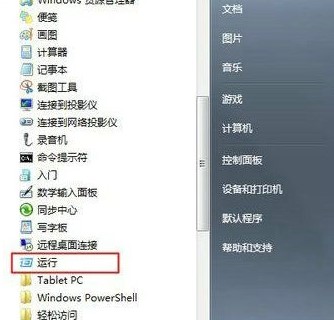
2、打开dxdiag诊断工具,找到“显示”的选项卡。
3、可以看到三个加速选项,全部启用就可以。
4、如果大家不需要硬件加速的话,只要将硬件加速的滑块移动到无就可以了。
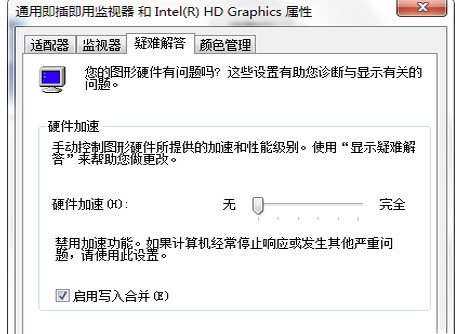
本文对于Win7硬件加速被禁用的解决方法,就全部介绍完了,有需要的朋友赶快来看看,希望能帮到大家。
window7 系统打开游戏时 会弹出“已禁用硬件加速或视频卡不支持该硬件加速……”
开始菜单的运行窗口中输入:dxdiag打开dxdiag诊断工具,找到“显示”的选项卡,可以看到三个加速选项,全部启用就可以。
Windows 7是由微软公司(Microsoft)2009年10月22日发布的桌面端操作系统,内核版本号为Windows NT 6.1。
Windows 7可供家庭及商业工作环境的笔记本电脑 、多媒体中心等使用。Windows 7继承了包括Aero风格等多项功能,并且在此基础上增添了些许功能。
主题设定
Windows 7的Aero主题包括桌面背景、Aero Glass窗口皮肤、声音主题和屏保,自带很多Aero主题,用户也可以自己设计创建Aero主题,Aero主题可以创建保存,而且微软支持用户和第三方合作伙伴将其打包销售。
Windows 7默认Aero主题采用天空(Sky)透明窗口皮肤、Windows Default声音主题,没有屏保。Windows 7还提供了很多区域化主题,其内容是根据用户所居地而定。
win7系统硬件加速器禁用了怎么办
①使用Windows+E快捷键,调出资源管理器→打开控制面板。
②控制面板(查看模式:小图标)→显示。
③屏幕分辨率→高级设置。
④如果这里更改设置是灰色的,说明该设备不支持更改。
⑤只有这样的显卡设置才可以更改硬件加速(向左推到无即可)→确定。
